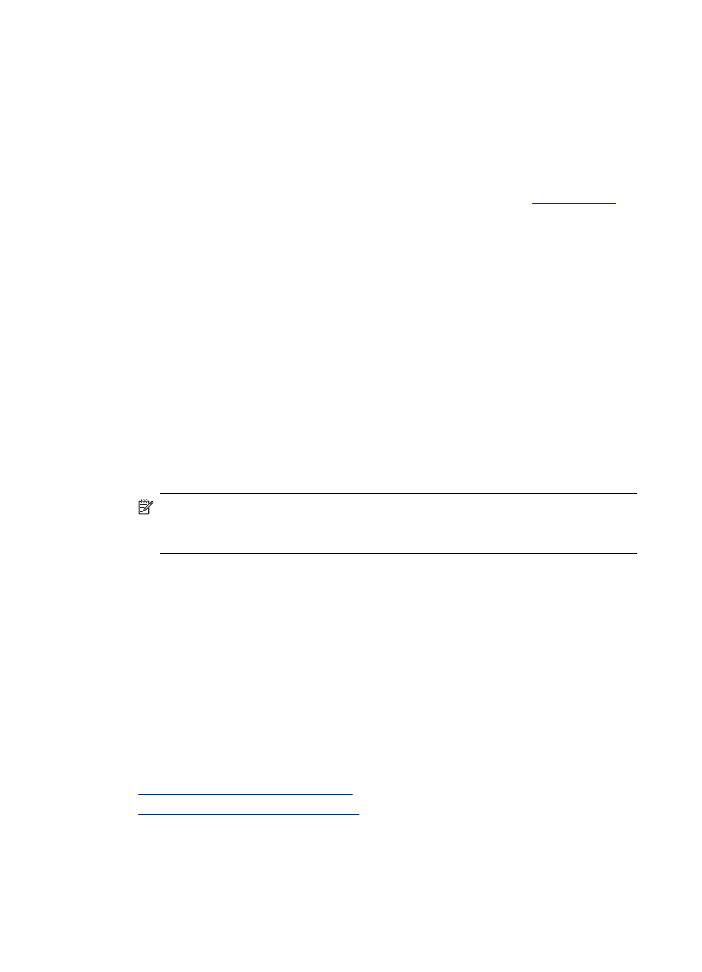
dokumentų spausdinimas be apvado („Mac OS X“)
1. Įdėkite popieriaus į dėklą. Išsamesnės informacijos rasite skyriuje
Lapų įdėjimas
.
2. Jei naudojate „Mac OS X“ (v10.4), atlikite nurodytus veiksmus.
a. Taikomosios programos meniu File (failas) pasirinkite Page Setup (puslapio
nustatymas).
b. Pasirinkite norimą spausdintuvą išskleidžiamajame meniu Format for (formatas,
skirtas).
c. Nurodykite puslapio atributus, tokius kai popieriaus dydis, padėtis ir mastelis.
d. Spustelėkite OK (gerai).
3. Taikomosios programos meniu File (failas) pasirinkite Print (spausdinti).
4. Įsitikinkite, kad pasirinktas produktas, kurį norite naudoti.
5. Jei reikia ir naudojate „Mac OS X“ (v10.4), spustelėkite Advanced (išsamiau).
6. Pasirinkite Paper Type/Quality (popieriaus rūšis / kokybė) iš išskleidžiamojo meniu
(esančio žemiau nuostatos Orientation (padėtis) sistemoje „Mac OS X v10.5“) ir
pasirinkite šias nuostatas:
•
Paper Type (popieriaus rūšis): tinkama popieriaus rūšis,
•
Quality (kokybė): arba Maximum dpi (maksimali dpi).
Pastaba Jei naudojate kompiuterį su „Mac OS X“ (v10.5), spustelėkite mėlyną
išplėtimo trikampį šalia parinkties Printer (spausdintuvas), kad pasiektumėte šias
parinktis.
7. Jei reikia, pasirinkite tinkamas Photo Fix (nuotraukos taisymas) parinktis.
•
Off: (išjungta) „HP Real Life Technologies“ (HP technologijos kasdieniam darbui)
vaizdui netaikomos.
•
Basic: (pagrindinis) automatiškai fokusuoja vaizdą; nuosaikiai koreguojamas
atvaizdo ryškumas.
8. Pasirinkite bet kurias kitas norimas spausdinimo nuostatas ir spustelėkite Print
(spausdinti), kad pradėtumėte spausdinti.
Dvipusis (dupleksinis) spausdinimas
Kai kurios popieriaus rūšys leidžia spausdinti ant abiejų popieriaus lapo pusių
(vadinamasis „dvipusis“ arba „dupleksinis“ spausdinimas).
•
Dvipusis spausdinimas („Windows“)
•
Dvipusis spausdinimas („Mac OS X“)
Skyrius 2 skyrius
36
„Print“ (spausdinti)
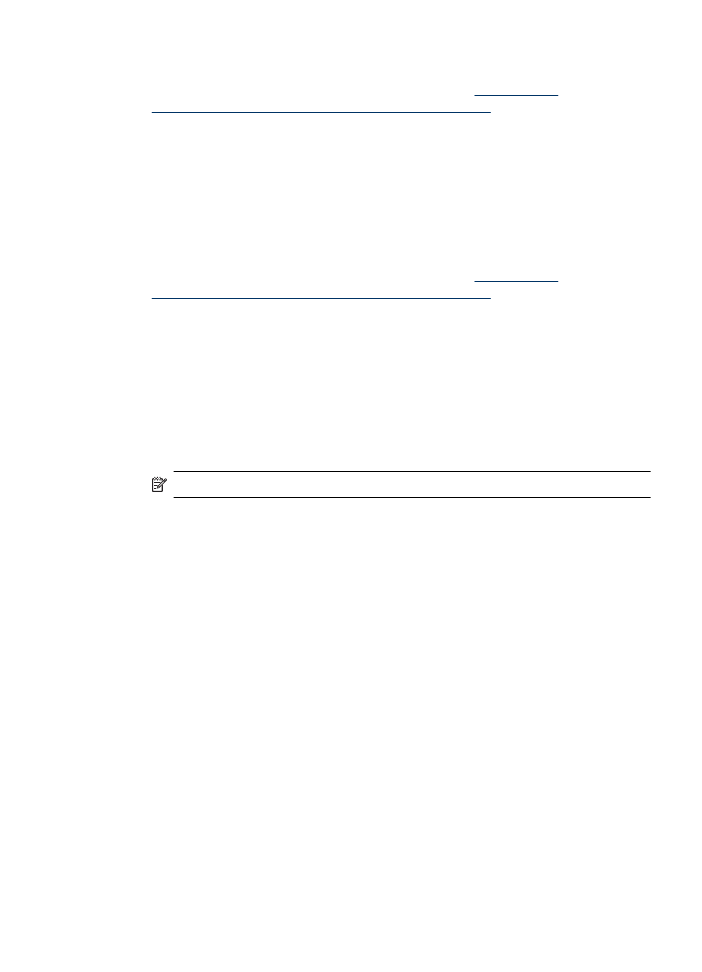
Dvipusis spausdinimas („Windows“)
1. Įdėkite popieriaus į dėklą. Daugiau informacijos rasite
Lapų įdėjimas
ir
Rekomendacijos dvipusiam (dupleksiniam) spausdinimui
.
2. Taikomosios programos meniu File (failas) spustelėkite Print (spausdinti).
3. Pasirinkite parinktį Two-sided (Duplex) Printing (dvipusis (dupleksinis)
spausdinimas) sąraše Printing Shortcuts (spausdinimo nuorodos).
4. Spustelėkite OK (gerai), tada – Print (spausdinti) arba OK (gerai), kad pradėtumėte
spausdinti.
5. Vadovaukitės instrukcijomis ekrane.
Dvipusis spausdinimas („Mac OS X“)
1. Įdėkite popieriaus į dėklą. Daugiau informacijos rasite
Lapų įdėjimas
ir
Rekomendacijos dvipusiam (dupleksiniam) spausdinimui
.
2. Taikomosios programos meniu File (failas) pasirinkite Print (spausdinti).
3. Įsitikinkite, kad pasirinktas produktas, kurį norite naudoti.
4. Pasirinkite Paper Handling (popieriaus tvarkymas) iš išskleidžiamojo meniu (esančio
žemiau nuostatos Orientation (padėtis) sistemoje „Mac OS X v10.5“), tada
pasirinkite Odd numbered pages (nelyginių numerių puslapiai) arba Odd only (tik
nelyginiai).
5. Pakeiskite kitas reikiamas nuostatas ir spustelėkite Print (spausdinti).
6. Kai išspausdinami nelyginių numerių puslapiai, pasukite išspausdintus lapus 180
laipsnių kampu ir vėl įdėkite į dėklą.
Pastaba Įsitikinkite, kad naujai išspausdintas tekstas yra face up (viršuje).
7. Iš meniu File (failas) pasirinkite Print (spausdinti).
8. Pasirinkite Paper Handling (popieriaus tvarkymas) iš išskleidžiamojo meniu, tada
pasirinkite Even numbered pages (lyginių numerių puslapiai) arba Even only (tik
lyginiai).
9. Spustelėkite Print (spausdinti), kad pradėtumėte spausdinti.
Dvipusis (dupleksinis) spausdinimas
37
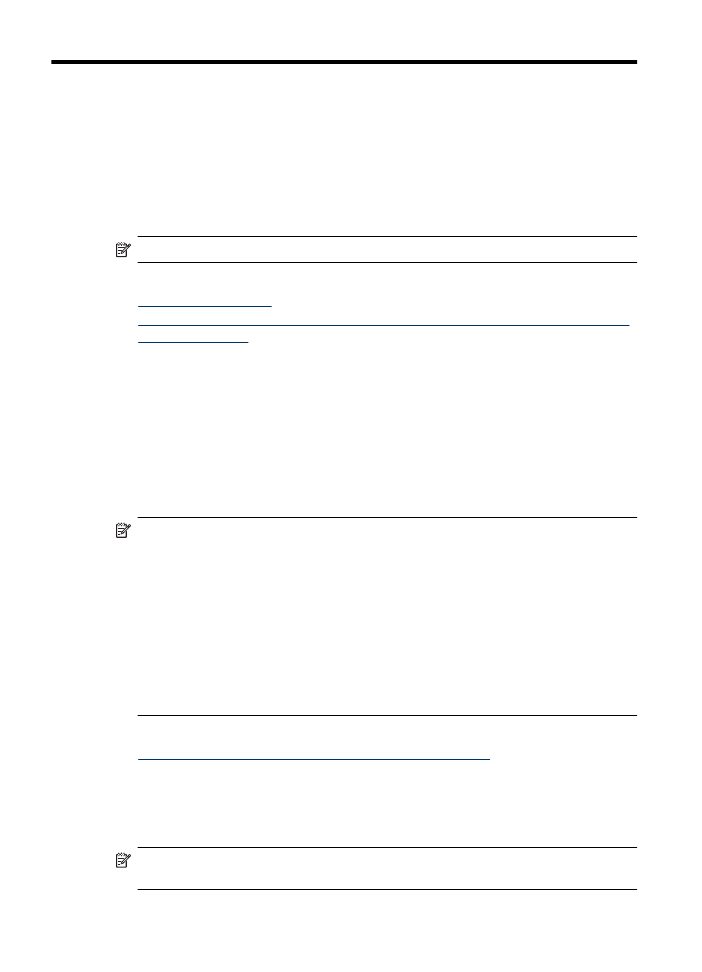
3